Transferir archivos de Galaxy S3 al PC
Hola, espero que alguien me pudiera ayudar mover archivos desde mi S3 a computadora. Funcionó bien con KIES pero ahora tengo este problema muy raro. Y el problema principal es que sólo no puedo pasar archivos de mi S3 al PC pero puede hacer todo lo demás.
Samsung Galaxy S3 le permite tener acceso a la gerencia de la tarjeta SD en el ordenador. Pero, frente a demasiadas carpetas en la tarjeta SD, se puede sentir confundido que uno puede abrir y transferir archivos al ordenador. Peor aún, contactos y SMS no pueden ser transferidos a la computadora sin una herramienta de terceros.
Cómo transferir archivos del Samsung Galaxy S3 al PC
No te preocupes. Para transferir archivos de Galaxy S3 al PC, usted puede tratar de Wondershare MobileGo for Android (para usuarios de Windows) o Wondershare MobileGo for Android Pro (Mac). Con este gestor de Android, eres capaz de transferir música, vídeos, contactos, aplicaciones, SMS, fotos de tu Galaxy S3 al PC fácilmente.
Descargar la versión correcta de este gestor de Android a la computadora corriendo el sistema operativo Windows o Mac. En la parte inferior, permite trabajar con la versión de Windows.
Paso 1. Conectar Samsung Galaxy S3 a la computadora
Hacer una conexión entre el Galaxy S3 y entonces la computadora mediante un cable USB o Wi-Fi. Este gestor de Android reconocerá inmediatamente Galaxy S3. Entonces, el Galaxy S3 se mostrará en la ventana principal.
Nota: En la actualidad, Wi-Fi sólo está disponible cuando se utiliza la versión de Windows, Wondershare MobileGo for Android.

Paso 2. Transferir archivos Samsung Galaxy a PC
En la columna de la izquierda, respectivamente, haga clic en "Música" / "Videos" / "Fotos" para mostrar la ventana de música/vídeo/foto. En la ventana correspondiente, seleccione los deseado canciones/vídeos/fotos. Haga clic en "Exportar" y luego ver su ordenador hasta encontrar un lugar para guardar las canciones/vídeos/fotos exportadas. A continuación, guarde estos archivos.
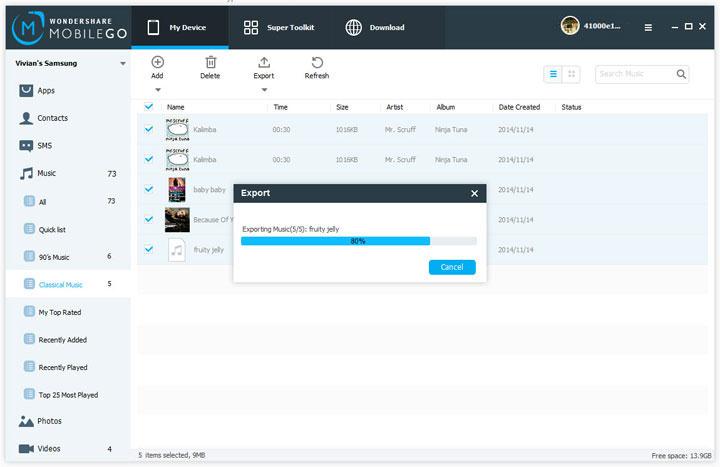
Para transferir contactos a Galaxy S3 a computadora, puede hacer clic en "Contactos". En la ventana, seleccione los contactos que desea transferir. A continuación, haga clic en "Importar/exportar" > "Exportar los contactos seleccionados a la computadora" o "Exportar todos los contactos a la computadora". En la lista desplegable, elegir "archivo vCard".
Nota: Con MobileGo for Android (Windows), también puede copiar contactos de Galaxy a Outlook, libreta de direcciones de Windows, Windows Live Mail.

Para pasar SMS de Samsung Galaxy S3 a la computadora, usted puede ir a "SMS". Después de seleccionar tu SMS deseado, debe hacer clic en "Importar/exportar" > "Exportar SMS seleccionado a equipo" o "Exportar todos los SMS a la computadora". Desplácese hasta el destino donde se guardarán los SMS. Después, mueve el SMS a él en formato .txt o .xml.
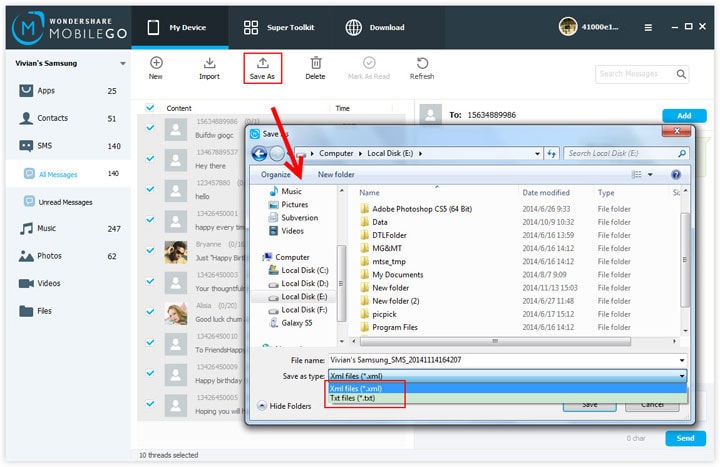
Haciendo clic en "Aplicaciones", obtendrá la ventana de la aplicación. Elegir las aplicaciones que desea copiar. Después de eso, haga clic en "Exportar" para guardar las aplicaciones en su computadora.
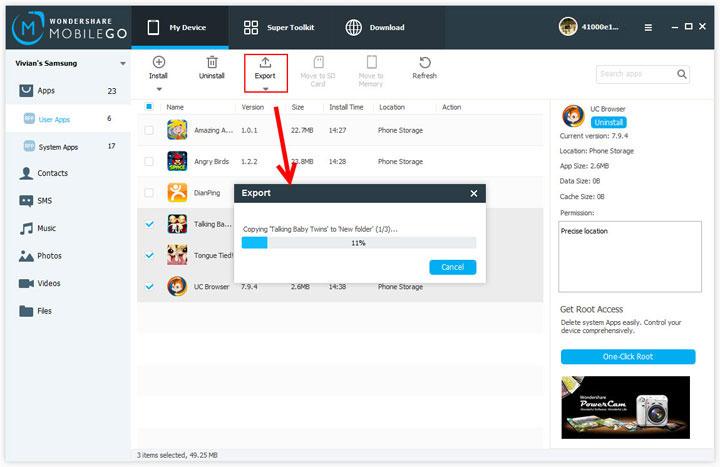
Trate de MobileGo for Android para copiar archivos desde Galaxy S3 al PC.
Artículos relacionados
¿Preguntas relacionadas con el producto? Hablar directamente con nuestro equipo de soporte >>



